Z Windows 8 , firma Microsoft dokonała całkowitej zmiany zasad w tym zakresie metody informacyjne ten Do tego czasu firma z Redmond zawsze wybierała to, co nazywało się „ Pakiet usług »Duże pakiety informacji, dzięki którym poprawił swoje systemy operacyjne, poprawił jego wydajność, rozszerzył jego kompatybilność i naprawił wszelkiego rodzaju problemy, które mogły się pojawić i zepsuć wrażenia użytkownika.
Jednak zdjęli je i wyrzucili przez okno, kiedy publikowali. Windows 8.1 ten Ta poprawka jest bezpłatna aktualizacja dotyczy Windows 8 i Windows Phone 8 ten Coś, co jest dostępne w sklepie systemu operacyjnego do pobrania i zainstalowania przez każdego bez dalszych komplikacji. W ten sposób ułatwia dostęp do pełnej aktualizacji systemu, która nawet modyfikuje jego interfejs.
Pomimo udogodnień zapewnianych przez firmę wielu użytkowników jest nieświadomych jak zaktualizować Windows 8.1 za darmo z Windows 8? ten Z tego powodu opracowaliśmy ten obszerny przewodnik. Dzięki temu możesz szybko i łatwo wykonać ten proces aktualizacji, po prostu postępuj zgodnie z instrukcjami, które powiemy Ci, aby kontynuować i zaktualizować system operacyjny za kilka minut.
Kroki aktualizacji systemu Windows 8 do nowej wersji 8.1
Jest to proces, który również odbywa się w krótkim czasie można to zrobić na wiele różnych sposobów , chociaż przez większość czasu korzysta z dostępnego sklepu cyfrowego. Tutaj wyjaśniamy wszystkie dostępne alternatywy i procedury, aby to zrobić aktualizacja systemu operacyjnego.
Istnieją dwie opcje przejścia na aktualizację 8.1 tego systemu operacyjnego ten Jeśli chcesz się spotkać Kroki, aby zainstalować najnowszą aktualizację systemu Windows 8 do nowej wersji 8.1 na zarówno automatycznie, jak i ręcznie, wystarczy kontynuować czytanie i wybrać jedną z dwóch opcji za pomocą metod, które wyjaśnimy w kolejnych akapitach.
Jak włączyć automatyczne aktualizacje w systemie Windows 8?
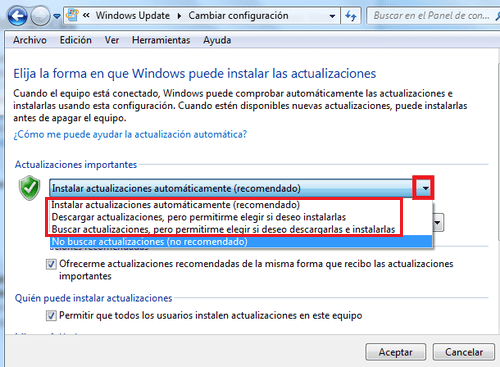
Jeśli chcesz włączyć aktualizacje systemu Windows 8, aby zautomatyzować proces i dlatego system operacyjny został zaktualizowany i przełączony do wersji 8.1, lepiej w szczegółach, wydajności i funkcjach, musisz wykonać kroki, które wyjaśnimy poniżej punkt po punkcie:
Pobierz najnowszą wersję systemu Windows 8.1 ISO
- Przejdź do menu Start systemu Windows (Na dole po lewej) i kliknij prawym przyciskiem myszy. W wyświetlonym menu rozwijanym musisz kliknąć „ Lista kontrolna Aby uzyskać dostęp do ustawień komputera.
- Teraz w tej tabeli musisz przeszukać wszystkie sekcje dla sekcji „SYSTEM I BEZPIECZEŃSTWO” , kategoria, w której możesz zmienić ceny automatycznego pobierania. Przed Tobą otworzy się nowe okno.
- Zajrzeć do środka ” Aktualizacja dla Windows ”I kliknij na to, a następnie kliknij na sekcję „Zmiana parametrów” ten Możesz więc zmienić jego ceny, aby wybrać ten, którego szukamy.
- W oknie ustawień, które się teraz pojawi, musisz spojrzeć w górę ten W nim wyświetlane są opcje automatycznej aktualizacji i możesz wybierz jeden z Wybory NASTĘPNY :
- „Instaluj aktualizacje automatycznie”
- „Pobierz aktualizacje, ale pozwól mi wybrać, czy chcę je zainstalować”
- „Sprawdź aktualizacje, ale pozwól mi wybrać, czy chcę je pobrać i zainstalować”
- „Nie sprawdzaj aktualizacji”.
- Wybierz jedną z pierwszych trzech (w zależności od poziomu kontroli, który chcesz) i możesz automatycznie instalować aktualizacje na swoim komputerze. Jeśli wybierzesz opcję 2 lub 3, system operacyjny zapyta, czy chcesz zainstalować nową funkcję, gdy będzie dostępna nowa funkcja.
- Warto też aktywować opcję bez wychodzenia z okna „Zaoferuj mi sugerowane aktualizacje w taki sam sposób, w jaki otrzymuję ważne aktualizacje” aby system Windows powiadamiał Cię o innych poprawkach, które mogą Cię zainteresować.
„AKTUALIZACJA” Czy chcesz najnowszą aktualizację najczęściej używanego systemu operacyjnego na świecie? ⭐ ODWIEDŹ TUTAJ ⭐ Chcesz pobrać i zainstalować nową wersję W8.1 z W8? Dowiedz się, jak to zrobić KROK PO KROKU ✅, aby karmić szybko, łatwo i bezproblemowo! „
Po tym, system zacznie sprawdzać dostępność aktualizacji i wśród najważniejszych będzie to od W8.1 ten Zaakceptuj, jeśli zadaje Ci pytania dotyczące jego instalacji i pozwól mu zająć się resztą procesu w tle. Gotowy! Podjęliśmy już etap instalacji tej nowej wersji systemu operacyjnego i będziemy również przygotowani na przyszłe aktualizacje.
Jak to zrobić ręcznie?
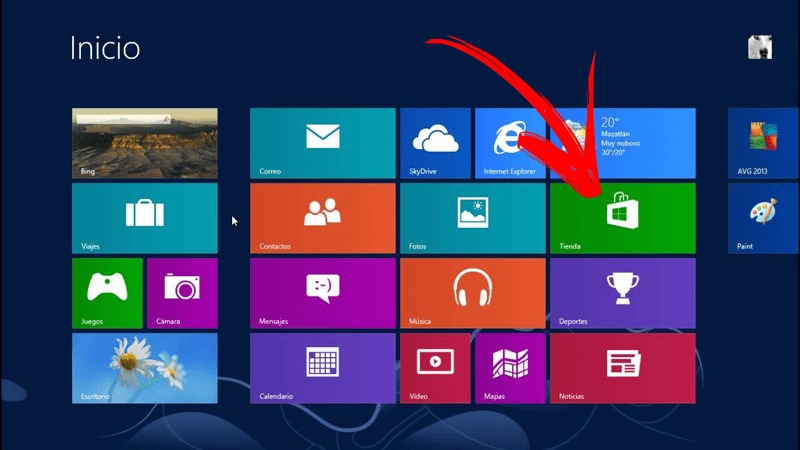
Aby ręcznie zaktualizować Windows 8 do Windows 8.1 , proces jest nieco bardziej skomplikowany i wymaga pewnego przygotowania. Głównie zalecane zrób kopię zapasową najważniejsze pliki jakie posiadasz, upewnij się, że masz 3 GB wolnego miejsca , masz połączenie z Internetem, zainstaluj poprzednie ważne aktualizacje, a jeśli masz laptopa, podłącz go do zasilacza sieciowego.
Jeśli wszystkie te warunki są spełnione, wykonaj wszystkie kroki, które wyjaśnimy poniżej:
- Wejść Menu Start systemu Windows 8 (kliknij w lewym dolnym rogu) i w środku przejdź do ” sklep ”.
- Kiedy tam jesteś patrzę prostota aktualizacja dla Windows 8.1 lub, jeśli chcesz, w 8.1 Windows RT ten Wybierz, czego chcesz z obu (jeśli robisz to z tabletu, lepiej użyć opcji RT) i kliknij „ Pobierać ”.
- Jeśli wykonałeś wszystkie opisane kroki przed wejściem do sklepu, administrator rozpocznie pobieranie tej łatki i automatycznie ją zainstaluje. W przeciwnym razie powinieneś spełnić wymagania wyświetlane na ekranie (np. zwolnij miejsce, zainstaluj brakujące ważne aktualizacje, a nawet podłącz ładowarkę).
* Ostrożność: Przed uaktualnieniem do systemu Windows 8.1 aktualizacja musi być wstępnie zainstalowana: Wersja KB2871389 ten
Windows Update zwykle sprawdza dostępność, ale jeśli nie, możesz użyć jednego z poniższych łączy:
Pobierz aktualizację KB2871389 dla systemu Windows 8 (32-bitowego)
Pobierz aktualizację KB2871389 dla systemu Windows 8 (64-bitowego)
W przypadku awarii procesu, możesz ponownie pobrać instalator i spróbuj ponownie ze Sklepu Windows 8. Gdy wszystko zostanie zrobione, pojawi się komunikat z informacją, że powinieneś Zrestartuj komputer aby wszystkie zmiany zaczęły obowiązywać. Śmiało i poczekaj, ponieważ ponowne uruchomienie potrwa znacznie dłużej, ponieważ zespół musi zastosować wszystkie zmiany w tej łatce.
Kiedy ponownie się połączysz będziesz w Windows 8.1 ten Musimy tylko skończyć robić kilka drobne poprawki konfiguracyjne wyświetlane na ekranie lub które możesz nawet zrobić szybko dzięki opcji szybkiej instalacji i wreszcie zalogować się, aby normalnie korzystać z komputera. ten
Jeśli masz jakiekolwiek wątpliwości lub pytania, nie wahaj się zostawić ich w komentarzach, na pewno pomoże to znacznie większej liczbie członków społeczności, dziękuję!